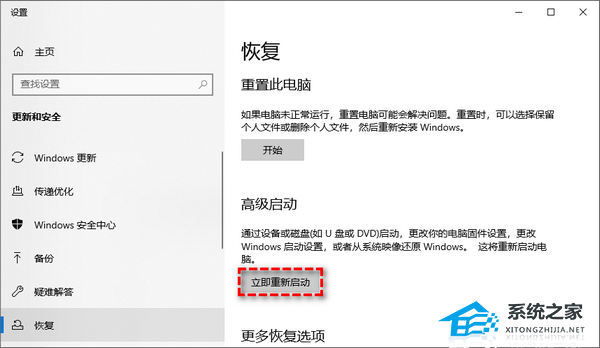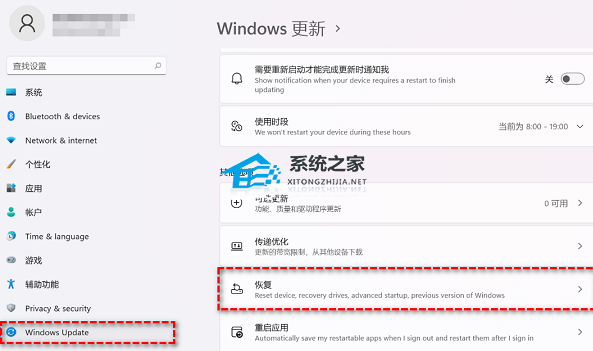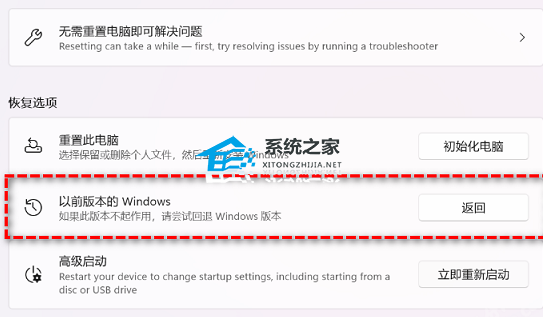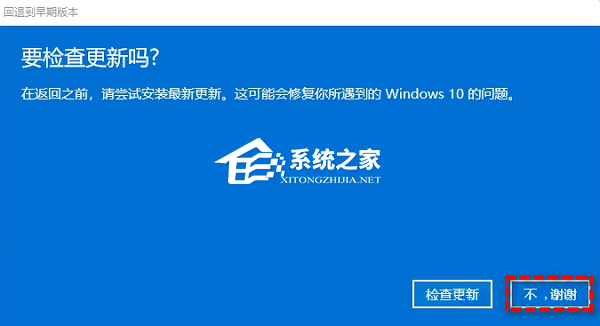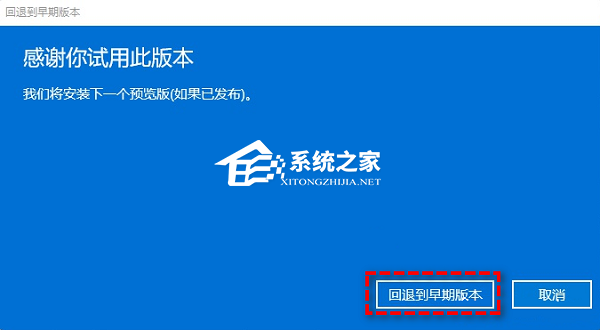Win11 23H2怎么退回Win10系统
嘿,听说有些小伙伴升级了Win11 23H2系统,感觉还不错呢!不过,也有部分朋友觉得Win10更好用,想把系统退回去。如果你不知道怎么退,别担心,小编这就给你分享三种方法,让你轻松搞定系统版本的退回哦!
Win11 23H2退回Win10系统的简单方法:
方法一:通过卸载更新退回
1. 在搜索框中输入“恢复选项”并将其打开,在高级启动下方点击“立即重新启动”。
2. 重启之后,进入Windows恢复环境,点击“疑难解答”>“高级选项”,点击“卸载更新”即可。
方法二:通过Windows更新设置退回
1. 进入“设置”,选择“Windows Update”,然后点击“恢复”。
2. 在“恢复选项”中选择“以前版本的Windows”,点击“返回”。
3. 选择原因,点击“下一步”,将看到“检查更新”的通知,选择“不,谢谢”。
4. 阅读需要了解的内容,点击“下一页”,阅读锁定提示,点击“下一页”,选择“回退到早期版本”。
5. 最后等待完成即可。
方法三:通过重新安装系统退回
推荐系统下载:Windows10 22H2 X64 官方正式版>>>
以上就是系统之家小编为你带来的关于“Win11 23H2退回Win10系统的简单方法”的全部内容了,希望可以解决你的问题,感谢您的阅读,更多精彩内容请关注系统之家官网。
相关文章
- Win11 23H2怎么退回之前版本?Win11 23H2回退22H2版本教程
- Win11 23H2怎么更新?Win11 23H2更新方法
- 检查Windows更新没有出现Win11 23H2?解决没收到Win1123H2推送
- Win11 23H2存在感应设置怎么操作
- 教你Win11 23H2如何回退系统
- 升级完Win11 23H2后悔了怎么重装-Win11重装回Win10详细步骤
- Win11 23H2正式推送:没有收到推送怎么更新
- Win11 23H2掉显卡驱动怎么办
- 更新Win11 23H2无法进入系统的两种解决方法
- Win11 23H2不能手动搜索更新的两种解决方法
- 如何直接升级到Win11 23H2版本?
- 在线升级Win11 23H2失败怎么办?
- Win11 23H2的Alt+Space热键被占用怎么办
- Win11 23H2动态光效的开启和使用教程
- 更新到Win11 23H2十分的卡顿怎么办
- Win11如何从22H2升级到23H2-Win11 22H2升级23H2的方法
热门教程
win11关闭windows defender安全中心的四种方法
2Win11如何关闭Defender?Windows11彻底关闭Defender的3种方法
3win10不显示视频缩略图的两种解决方法
4win10关闭许可证即将过期窗口的方法
5win11任务栏怎么显示网速?win11任务栏显示实时网速的方法
6win11怎么切换桌面?win11切换桌面的四种方法
7win11忘记pin无法开机的三种最简单办法
8安装NET3.5提示0x800f0950失败解决方法
9Win11移动热点不能用怎么办?移动热点不工作怎么办?
10Win11如何打开预览窗格?Win11显示预览窗格的方法
装机必备 更多+
重装教程
大家都在看